 Leap FTP
使用方法(假设您的域名为:myweb.com,您的FTP用户名则为:myweb.com): Leap FTP
使用方法(假设您的域名为:myweb.com,您的FTP用户名则为:myweb.com):
运行
LeapFTP,点击1处(站点->站点管理器),弹出“站点管理器”窗口;在2处选择“My
Servers”项,然后在3处点击“添加站点”按钮,在弹出的窗口4处输入您申请的站点名称(如:myweb);
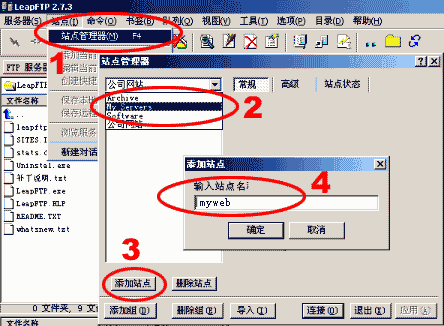
点击“确定”后,出现以下界面。在1处输入您的站点IP地址(如:218.85.132.41),将2处“匿名”前的选钩去掉,在用户名处输入您网站的FTP用户名(如:myweb.com),在3处输入密码,如需保存密码在后面的保存密码打上钩,点击4处连接;
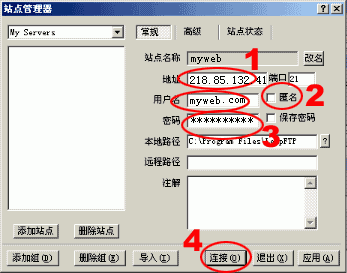
连接成功后的界面如下图所示。左上框为本地目录,您可以通过 1
处的下拉菜单选择您要上传文件的目录,选择后该目录下的所有文件都会显示在这个框里。
选择您要上传的文件,并点鼠标“右链”->“上传”,
这时在队列栏里会显示正在上传及未上传的文件,
当您的文件上传成功完成后,在命令栏里会出现“传送完成”的提示,此时在过程目录栏里就可以看到您上传的文件了。
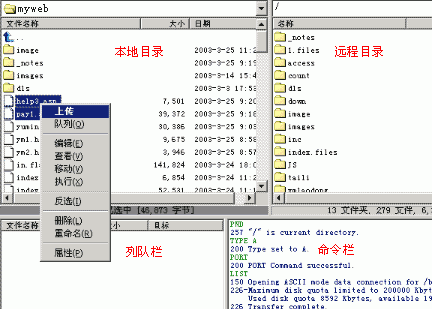
补充说明:若您正确按以上步骤进操作而仍无法正常连接的,请检查以下几点:
1.用户名及密码是否正确?若是用户名或密码出错,在命令栏里会出现如下图的提示:
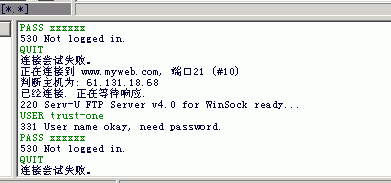
出现以上情况的,请及时检查您的输入是否正确:注意密码大小写,若是复制密码,请注意不要把空格也复制进去。若还不行,请及时拨打我司技术支持电话,我司网管会及时帮您检查。
2.若您的连接不正常并不是因为以上这种情况的,请尝试以下操作:
a.如本页第三张图所示,将“使用安全(PASV)”前的选钩打上或去除,分别重新连接;
b.如本页第三张图所示,切换“传送模式”下拉单里的“ASCII”或“自动”模式,分别重新连接。
3.若还不行,请及时拨打我司技术支持电话,我司网管会及时替您检查。
|













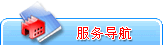

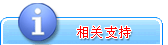


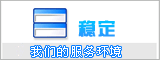

 Leap FTP
使用方法(假设您的域名为:myweb.com,您的FTP用户名则为:myweb.com):
Leap FTP
使用方法(假设您的域名为:myweb.com,您的FTP用户名则为:myweb.com):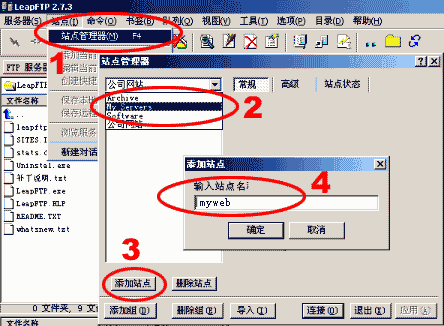
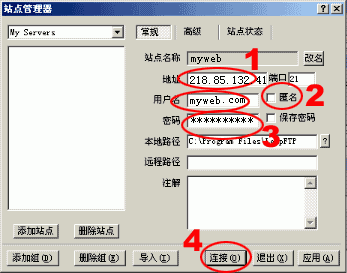
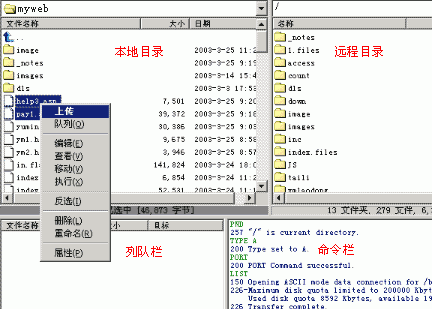
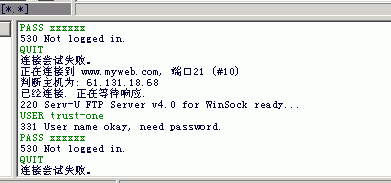
 红盾备案许可证编号:网备200911051123518301号
红盾备案许可证编号:网备200911051123518301号